วิธีผูกบัญชีกรุงไทยกับแอปเป๋าตัง 10.33.0 – แอป krungthai NEXT
อัปเดต :
วิธีผูกบัญชีกรุงไทยกับแอปเป๋าตัง (Krungthai NEXT)
- กดเข้าแอปเป๋าตัง เวอร์ชั่น 10.33.0
- กดเข้าเมนู “G-Wallet“
- กดปุ่ม “เข้าใช้งาน G-Wallet“
- อ่านข้อตกลงและเงื่อนไข พร้อมกด “ตกลง“
- อ่านการให้ความยินยอมข้อมูลส่วนบุคคล พร้อมกด “ยินยอม“
- เลือกวิธีการยืนยันตัวตน “แอปฯ Krungthai NEXT“
- ใส่รหัส pin 6 หลัก เพื่อยืนยันตัวตน (pin Krungthai NEXT)
- ระบบแจ้ง “ยืนยันตัวตนผ่าน Krungthai NEXT สำเร็จ“
- ยืนยันรหัส otp ที่ส่งไปทาง SMS
- ระบบจะนำมาที่แอปเป๋าตัง เป็นอันเรียบร้อย
ขั้นตอนที่ 1 เข้าเมนูแอปเป๋าตังที่อับเดตเป็นเวอร์ชั่นใหม่ 10.33.0
ให้ท่านกดเข้าแอปเป๋าตังบนหน้าจอโทรศัพท์มือถือ
👍 วิธีติดตั้งแอปเป๋าตังเวอร์ชั่น 10.33.0
👍 วิธีกดรับสิทธิเราชนะในแอปเป๋าตัง
👍 4 วิธีเช็คยอดเงินโครงการเราชนะ

ขั้นตอนที่ 2 เข้าเมนู G-Wallet
เมื่อเข้าสู่หน้าแอปเป๋าตังให้ท่านเลือกกดเมนู G-Wallet ด้านบนรูปแลก
- กดเมนู G-Wallet
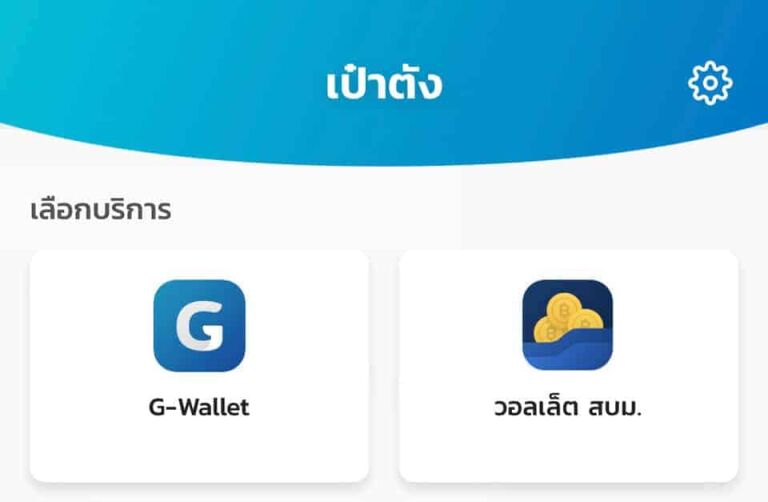
ขั้นตอนที่ 3 เลือกเข้าใช้งาน G-Wallet
ในขั้นตอนที่ให้ท่านกดปุ่ม “เข้าใช้งาน G-Wallet” เพื่อยืนยันตัวตนรับสิทธิในโครงการเราชนะ
G-Wallet คืออะไร
G-Wallet คือ กระเป๋าเงินจากภาครัฐรองรับมาตรการกระตุ้นเศรษฐกิจและการท่องเที่ยวภายในประเทศ
- ใช้สิทธิตามมาตรการกระตุ้นเศรษฐกิจจากภาครัฐ
- ชำระค่าสินค้าและบริการที่ร้านค้าถุงเงิน
- โอนเงิน เติมเงินมือถือ และจ่ายบิล ค่าน้ำ/ค่าไฟฟ้า
G-Wallet ใช้กับโครงการอะไรได้บ้าง
- โครงการเราเที่ยวด้วยกัน
- โครงการคนละครึ่ง
- และโครงการเราชนะ
ใครที่สมมารถใช้ G-Wallet ได้
ประชาชนผู้ที่ได้รับสิทธิในโครงการของรัฐ
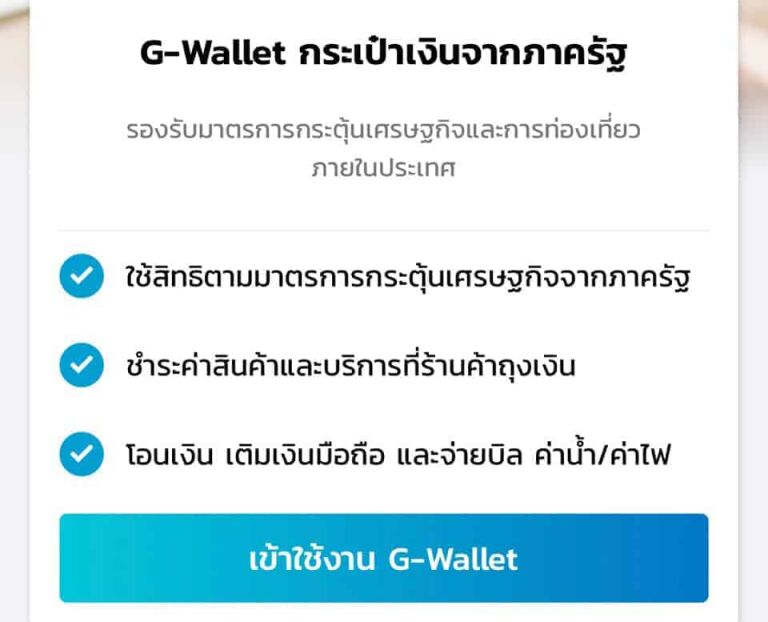
ขั้นตอนที่ 4 ศีกษาข้อตกลงและเงื่อนไข G-Wallet
ให้ท่านอ่านและศีกษาข้อตกลงและเงื่อนไข G-Wallet
- กดปุ่ม “ตกลง“
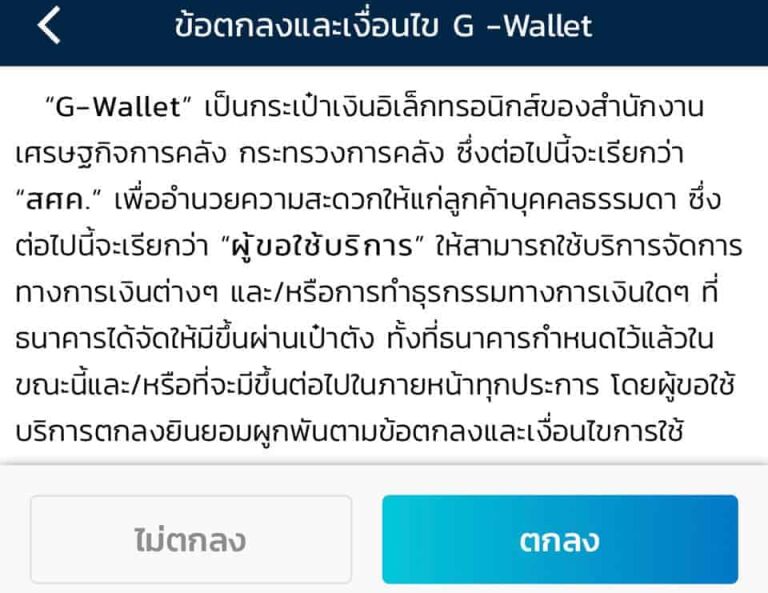
ขั้นตอนที่ 5 ศีกษาการให้ความยินยอมข้อมูลส่วนบุคคล
ให้ท่านทำการศีกษาหรืออ่านข้อตกลงหรือข้อมูล่วนบุคคลที่ทางแอปเป๋าตังจะนำไปใช้งาน หรือรวบรวม ในการที่จะผูกบัญชีกรุงไทยกับแอปเป๋าตังท่านจะต้องกดปุ่มยินยอม
- กดปุ่ม “ยินยอม“
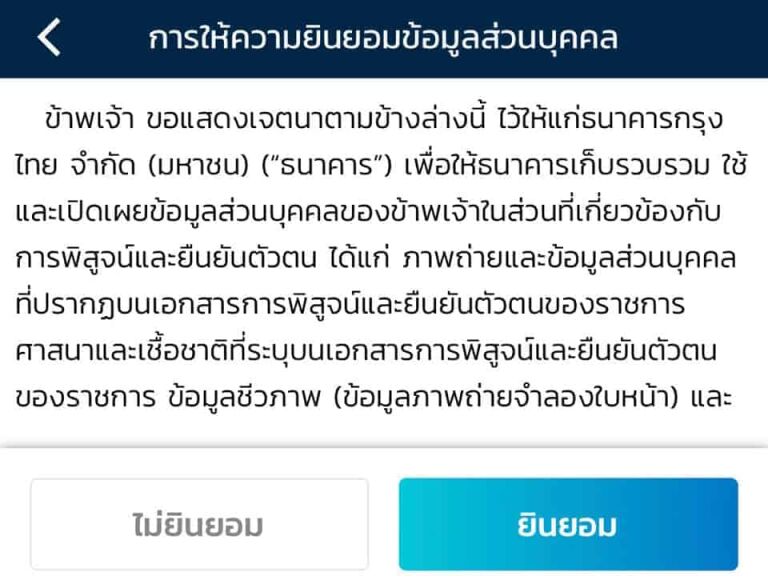
ขั้นตอนที่ 6 เลือกวิธีการยืนยันตัวตน
ให้หน้าเข้าใชงาน G-Wallet จะมีเมนูให้เลือกวิธีการยืนยันตัวตนระหว่าง ยืนยันตัวตนด้วยแอปฯ Krungthai NEXT โดยการเข้าใช้งานง่าย ๆ ผ่านแอปฯ กรุงไทย next (ไม่ต้องสแกนใบหน้า) หรือ ยืนยันตนตนด้วยบัตรประจำตัวประชาชน (ต้องสแกนใบหน้า)
- เลือกยืนยันตัวตนด้วย “แอปฯ Krungthai NEXT“
*จะผูกบัญชีกรุงไทยกับแอปเป๋าตัง ท่านจำเป็นต้องมีบัญชีธนาคารกรุงไทย หรือติดตั้งแอป krungthai next อยู่ก่อนแล้ว
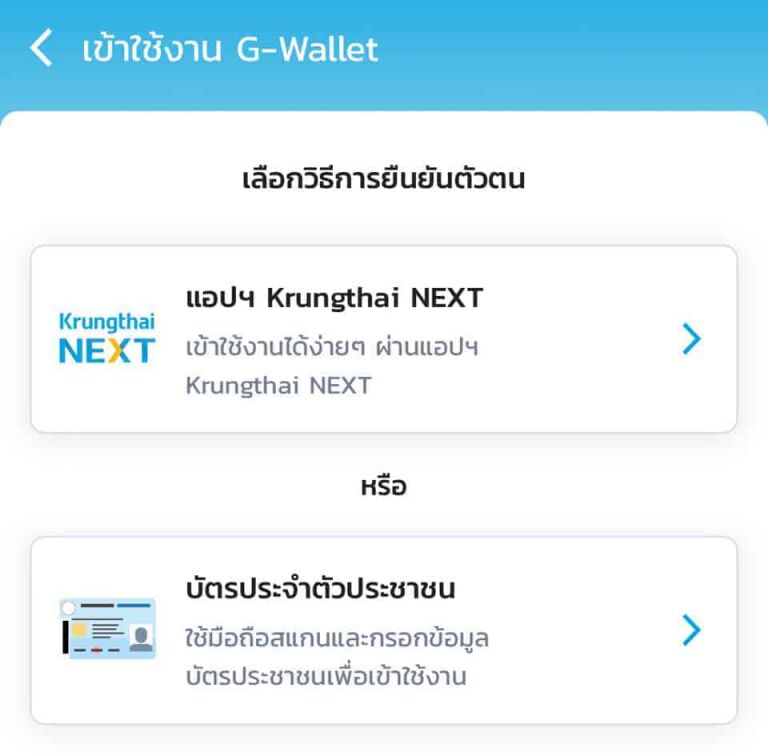
- หากท่านเลือกผูกบัญชีกรุงไทยกับแอปเป๋าตัง ท่านจะไม่ต้องสแกนหน้า
- หากท่านเลือกวิธียืนยันตัวตนด้วยบัตรประจำตัวประชาชน ท่านจะต้องสแกนหน้า
ขั้นตอนที่ 7 ใส่รหัส pin 6 หลักเพื่อยืนยันตัวตน
เมื่อท่านทำขั้นตอนที่ 6 แล้วระบบจะนำท่านไปแอป KrungThai NEXT และแจ้งให้ท่านใส่รหัส pin เพื่อยืนยันตัวตน
- ใส่รหัส pin ของแอปกรุงไทย NEXT เพื่อยืนยันตัวตน
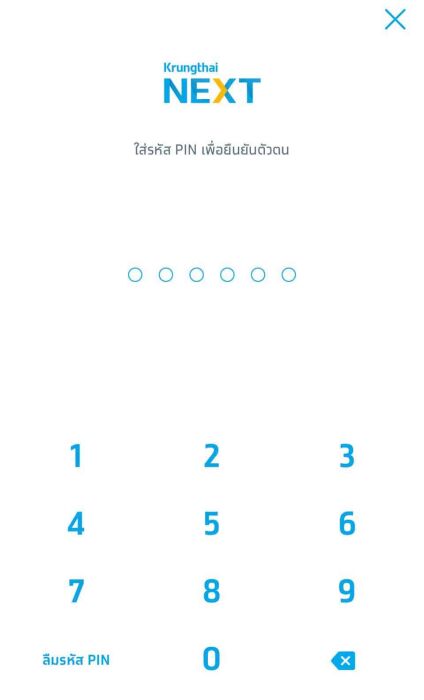
ขั้นตอนที่ 8 ระบบแจ้งว่ายืนยันตัวตนผ่าน Krungthai NEXT สำเร็จ
เมื่อทุกอย่างถูกต้องท่านจะได้รับแจ้งว่า “ยืนยันตัวตนผ่าน Krungthai NEXT สำเร็จ คุณสามารถดำเนินการต่อบนแอปเป๋าตังได้ในขั้นตอนต่อไป”
- กด “ดำเนินการต่อบนแอปเป๋าตัง“
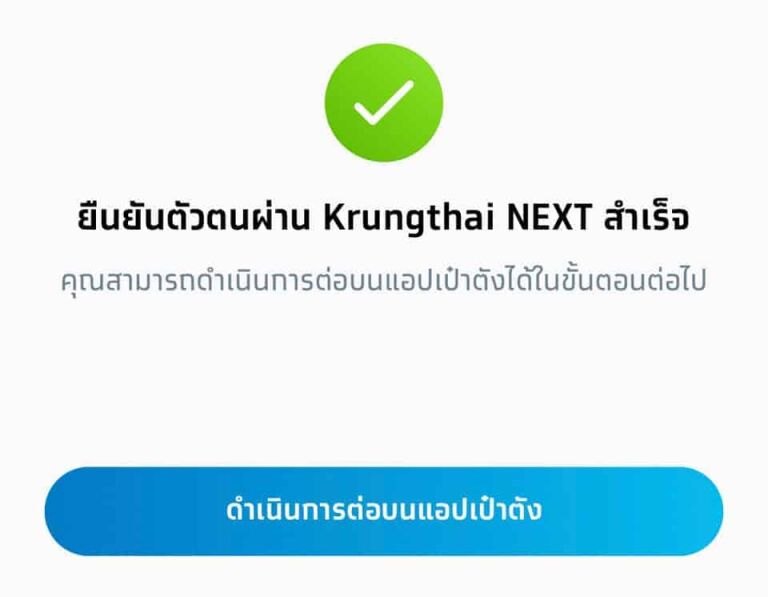
ขั้นตอนที่ 9 ยืนยัน otp เบอร์โทรศัพท์มือถือ
ระบบแอปเป๋าตังจะส่งรหัส otp มายังเบอร์โทรศัพท์ที่เราใช้ลงทะเบียน โดยภานใน 3 นาทีท่านจะได้รับ SMS รหัส OTP จากชื่อผู้ส่ง PAOTANG ข้อความประมาณว่า “OTP=746051 [รหัสอ้างอิง:08B7] เพื่อทำรายการผ่าน “เป๋าตัง” ภายใน 3 นาที”
- นำรหัสที่ได้ 6 หลักไปใส่ในแอปเป๋าตังเพื่อยืนยัน
- หากรหัสไม่มาภายใน 3 นาทีให้กด “ขอรหัส OTP ใหม่“
หรือพบปัญหาเพิ่มเติมโปรดโทรไปสอบถามได้ที่ 02-111-1144
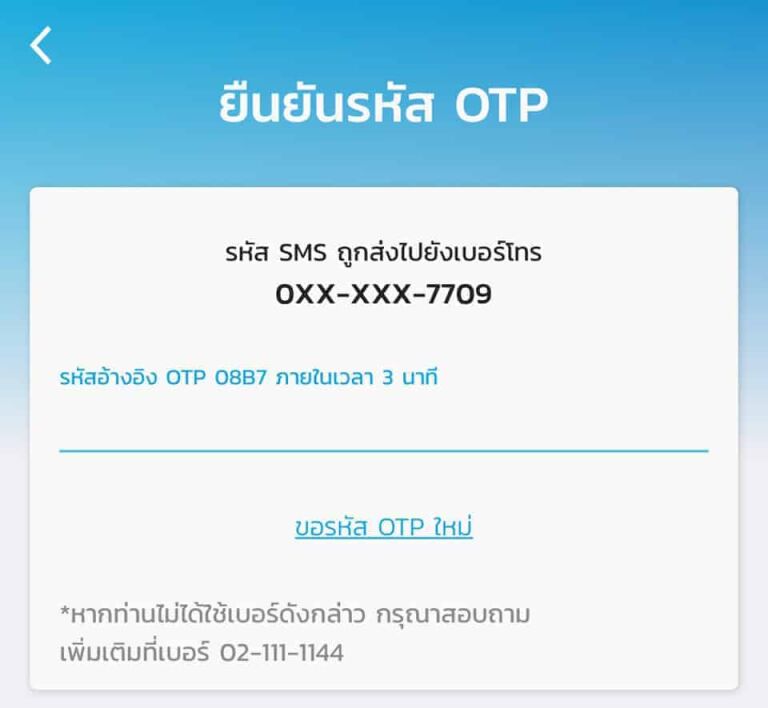
- ผู้ส่ง PAOTANG ได้ส่งรหัส OTP มาให้เพื่อนำไปใส่ในแอปเป๋าตังเพื่อยืนยันตัวตนเป็นขั้นตอนสุดท้าย
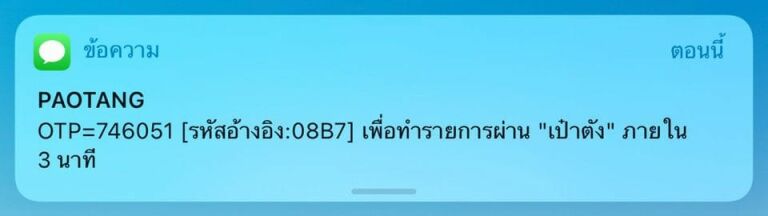
ขั้นตอนสุดท้ายของการผูกบัญชีกรุงไทยกับแอปเป๋าตังก็เรียบร้อยแล้ว เมื่อมีแอปเป๋าตังอัปเดตเป็นเวอร์ชั้นใหม่ ๆ ท่านก็ไม่ต้องกังวลว่าจะได้สแกนใบหน้าอีกต่อไปครับ (สแกนหน้าผ่านยากมาก)
ขั้นตอนที่ 10 เปิดใช้งานสำเร็จ
เมื่อขั้นตอนยืนยัน otp เบอร์มือถือเสร็จแล้ว ระบบจะนำท่านเข้าสู่งเมนู G-Wallet พร้อมกับมีป้ายเมนู เราชนะ สิทธิรับเงินช่วยเหลือค่าครองชีพไม่เกิน 7,000 บาทต่อคน เรียบร้อยแล้ว
วงเงินใช้เงินโครงการเราชนะ
- วันที่ 18 ก.พ. เงินเข้า 2,000 บาท
- วันที่ 25 ก.พ. เงินเข้า 1,000 บาท
- วันที่ 4 มี.ค. เงินเข้า 1,000 บาท
- วันที่ 11 มี.ค. เงินเข้า 1,000 บาท
- วันที่ 18 มี.ค. เงินเข้า 1,000 บาท
- วันที่ 25 มี.ค. เงินเข้า 1,000 บาท
สามารถสะสมได้ แต่ต้องใช้ให้หมดภายใน 31 พ.ค. 2564 เวลา 23.00น.
วงเงินเราชนะที่จะได้ในแอปเป๋าตังไม่สามารถโอนออกเป็นเงินสดได้
